Sebbene i display dell'iPhone diventino sempre più grandi, è troppo piccolo per godersi video o giocare con la famiglia e gli amici. iOS 13 semplifica lo streaming di contenuti da iPhone su un grande schermo. Non richiede un cavo Lightning o USB se lo stai usando nel modo giusto. Questo tutorial ti spiega i modi più semplici per farlo mirror iPhone to Mac o smart TV in modalità wireless per goderti i contenuti su un grande schermo in modo efficace.

Esistono diverse utilità che possono eseguire il mirroring di iPhone su Mac o Windows in modalità wireless, come Reflector 4, AirServer, X-Mirage, ecc. Naturalmente, la maggior parte di esse non è gratuita. Funzionano in modo simile e utilizziamo Reflector 4 come esempio per mostrarti i passaggi concreti.
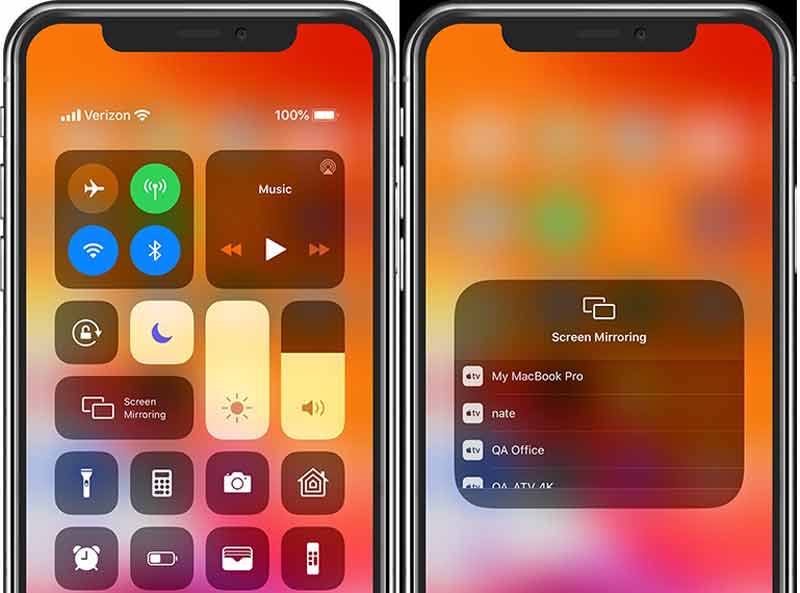
Mancia: Su iOS 12 e versioni precedenti, puoi eseguire il mirroring di iPhone su Mac in modalità wireless utilizzando AirPlay.
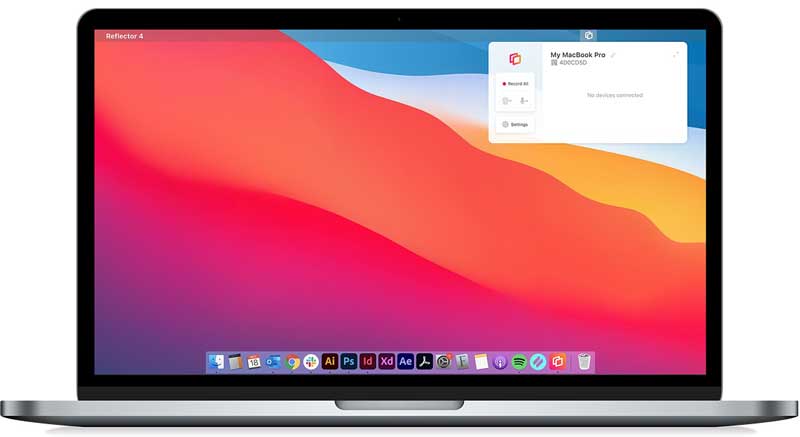
Nota: In questo modo è disponibile per iOS 7 e versioni successive.
È un po 'complicato quando si tratta di eseguire il mirroring dello schermo in modalità wireless di iPhone su una smart TV. Puoi eseguire il mirroring wireless di uno schermo iPhone direttamente su vizio TV, Apple TV o smart TV compatibili con AirPlay. Inoltre, l'app Smart View di Samsung è disponibile per la maggior parte dei televisori Samsung. Inoltre, alcune app di streaming ti consentono di ottenere anche l'effetto.
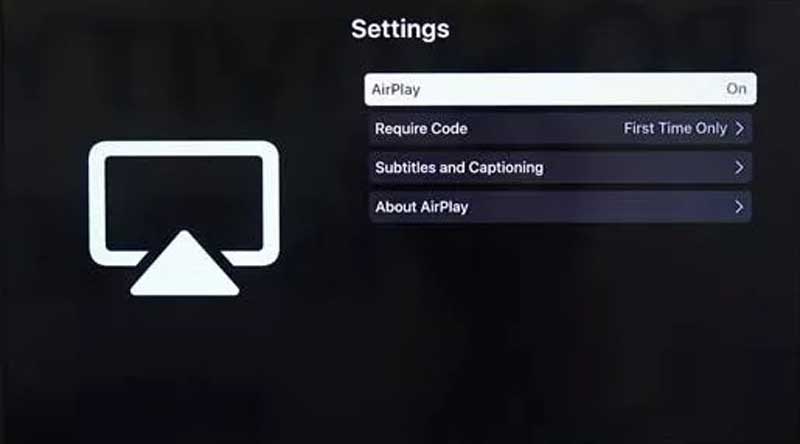
Nota: Alcune app di streaming sono compatibili anche con la funzione AirPlay. Una volta aperta l'app YouTube su iPhone, ad esempio, troverai l'icona di AirPlay. Può anche eseguire il mirroring dello schermo dell'iPhone sulla TV in modalità wireless.
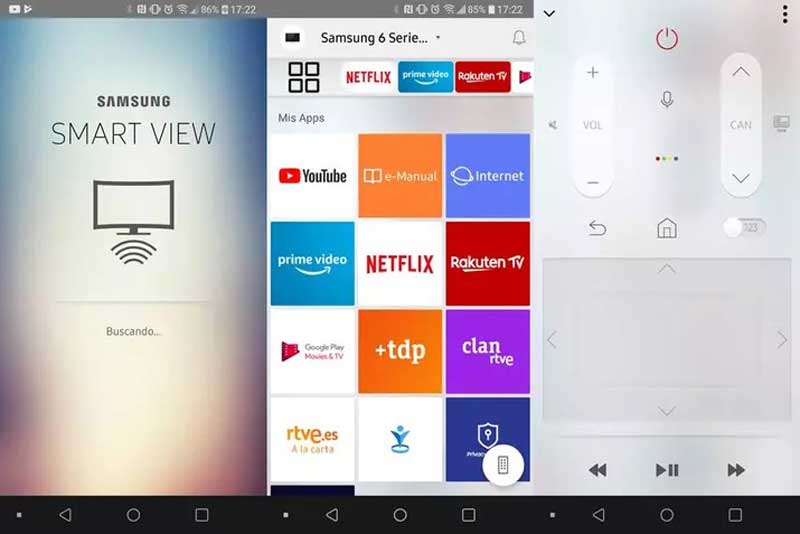
Estendi la lettura

A volte, speri anche di registrare lo schermo del tuo iPhone su un computer, come il gameplay. Specchio del telefono Aiseesoft è uno dei migliori software di registrazione dello schermo per iPhone sul mercato. Include molti strumenti bonus ma è facile da usare.

154,940 Scarica
Specchio per telefono Aiseesoft - Il miglior strumento per specchiare schermo da iPhone a PC
Sicuro al 100%. Nessuna pubblicità.
1. Posso eseguire il mirroring dell'iPhone sul computer in modalità wireless senza app di terze parti?
No. A differenza delle smart TV, non puoi eseguire il mirroring dello schermo del tuo iPhone su un computer senza uno strumento di terze parti. Se disponi di un cavo Lightning, collega il tuo iPhone al Mac e rispecchia lo schermo utilizzando l'app QuickTime.
2. Quanto costa Riflettore?
Reflector è uno strumento di connessione wireless tra dispositivi mobili e computer, nonché un trasferimento di file. Costa $ 17.99 per una singola licenza.
3. Perché non riesco a trovare la mia TV su Screen Mirroring?
Se il tuo iPhone è lontano da un televisore, non apparirà nell'elenco. Inoltre, assicurati che la tua smart TV supporti la funzione AirPlay o Screen Mirroring.
Conclusione
Questo tutorial ti ha spiegato come eseguire il mirroring dello schermo dell'iPhone su Mac o TV in modalità wireless. È una buona idea godersi film, video gameplay e altri contenuti con amici e familiari rispecchiando lo schermo dell'iPhone. Puoi scegliere un metodo adeguato e seguire la nostra guida per ottenere ciò che desideri. Aiseesoft Phone Mirror ti aiuta a registrare lo schermo dell'iPhone dopo il mirroring. Più domande? Si prega di lasciare un messaggio qui sotto.

Phone Mirror può aiutarti a trasmettere lo schermo del telefono al computer per una visione migliore. Puoi anche registrare lo schermo del tuo iPhone/Android o scattare istantanee come preferisci durante il mirroring.
Sicuro al 100%. Nessuna pubblicità.